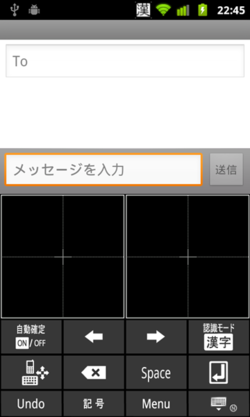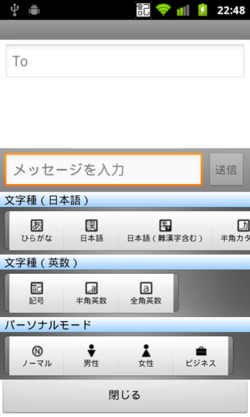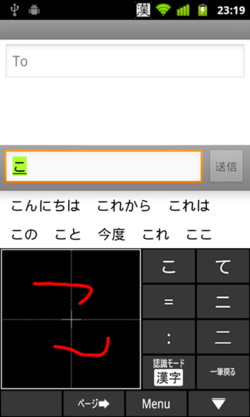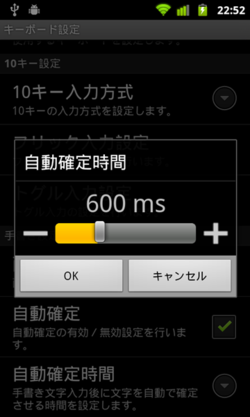今回も前回に引き続いて、Androidケータイ向けの日本語入力アプリ「FSKAREN」をご紹介します。FSKARENには、特徴的で便利な機能がいくつかありますが、今回は「手書き入力」にフォーカスしてご紹介します。
今どき珍しい手書き入力
最近は見かけなくなりましたが、ひと昔の前の掌に収まる端末には、必ずと言って良いほど手書き入力が搭載されていました。その雄と言えば、シャープのZaurusでしたが、これの全盛期も遙か昔の話で、テンポの速いIT業界で、それを語るのは昔話と言われそうです。
スマートフォンが使われるようになり、タッチ操作を活かしたフリック入力など、新しい入力方法が登場しています。こうした状況の中で、FSKARENには今どき珍しく手書き入力が搭載されています。Zaurusの全盛期を知る者からすれば懐かしい感覚です。
FSKARENの手書き入力
手書き入力の入力エリアは、縦画面では一文字分、横画面では二文字分が取られています。[FSKAREN設定]―[キーボード設定]―[手書き設定]で[画面タイプ]を[ダブル]に設定すれば、FSKARENの画面占有率が上がりますが、縦画面でも二文字分の入力エリアを確保できます。筆者は、テンポ良く手書き入力したいので、画面タイプをダブルに設定して使っています。
入力エリアをダブルにすると、画面の面積を多く占有する
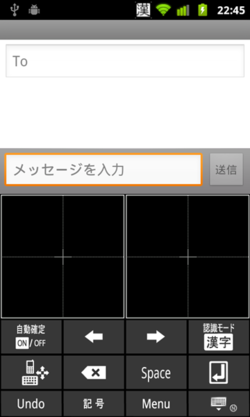
この入力エリアに、指先で文字を書き込んでいきます。
書き込まれた文字は、赤い線で表示されます。手書き入力と言えば、これまではスタイラスペンで入力してきました。指先でも同じように入力できるのですが、スタイラスペンよりも太い指の場合、筆跡が指で隠れて見えなくなることがあり、綺麗に書けたのか不安になります。使い込めば、この不安は薄れますが、綺麗に書くことで文字の認識率が向上するので、やはり気になります。筆者は、最初に感じた不安は残ったままで、使い込んでも完全に無くなることはありません。
この手書き入力には、5つの入力モードが用意されており、それぞれ、ひらがな、日本語、日本語(難漢字含む)、半角カタカナ、全角カタカナとなっています。
5つの入力モード。切り替えて使うと認識率が向上する
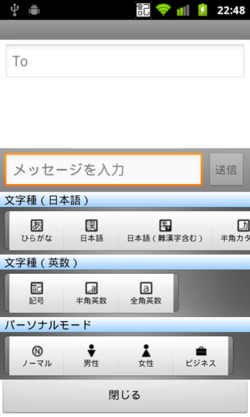
こうした入力モードが用意されていると、入力文字に応じて切り替えの必要があるように見えますが、そんなことはありません。日本語入力モードであれば、ひらがな、カタカナ、漢字、アルファベットが入力できるので、普段は日本語入力モードで使っても問題ありません。日本語入力モードで、上手く入力できない文字がある場合は、専用の入力モードに切り切り替えます。入力モードを切り替えることで、簡単に入力できるようになります。
肝心の認識率いかに?
さて、気になる入力文字の認識率です。
近年のスマートフォンには、手書き入力が搭載されておらず、最近の研究成果が反映されたアプリを使う機会がほとんどないので、筆者の評価は、トレンドに沿った評価でないはずなので、あらかじめお断りしておきます。
筆者が持つ古い知識ですが、手書き文字認識の鉄則に従い、FSKARENでも入力文字の書き順を間違えず、殴り書きをせず丁寧に書けば、ほぼ間違いなく認識されます。
ただし、ひらがなの「し」とカタカナの「レ」やカタカナの「ロ」と漢字の「口」など、人間の目で見ても間違いやすい文字の認識が難しいようで、入力時に気を使わないと上手く認識されません。こうした場合は、先で紹介した入力モードを切り替えて、文字入力を行えば上手く認識されます。全体的な印象としては、ストレスが溜まるような認識率ではありませんが、使う側でFSKARENの認識特性を把握してやり、それに合わせて入力していれば使える印象です。
動作速度は、Nexus Sで試した限りではストレスはありません。
テンポ良く文字入力するには、FSKARENの設定を変更してひと工夫します。
まず、入力文字を自動確定機能を有効にします。この機能が無効の状態では、入力エリアの右側に表示される認識候補を選択する操作が必要になり、入力のテンポが悪くなるのが理由です。また、認識間違いが少ないひらがなで入力すると、予測変換機能が働いて、数文字の入力で候補が提示されて、この候補を選択していけば文字入力が行えます。これも自動確定にしてテンポ良く入力したい理由です。
自動確定機能を無効にして入力している様子。右の候補から文字を選択して確定になる
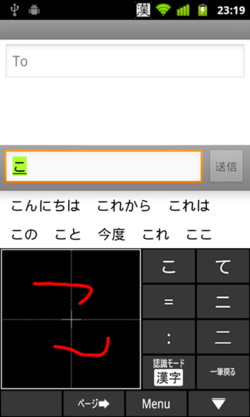
もうひとつ、自動確定のまでの間隔が標準設定では、1秒と長めなので、これを[FSKAREN設定]―[キーボード設定]―[手書き設定]の[自動確定時間]で、短く変更します。筆者の場合は600msに設定しています。設定項目自体には問題はないのですが、設定の仕方がミリ秒の指定で分かりづらいので、長い・普通・短いなどの3種類から選択する方法に割りきっても良いはずです。
自動確定時間を設定している様子。ミリ秒の指定は分かりづらい
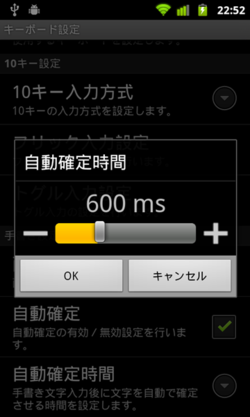
どうしても手書きで入力した派向け
使い心地が悪いワケではないのですが、タッチ操作の特性を上手く使った入力方法(フリック入力など)が存在している中では、手書き入力が効率良い日本語の入力方法という印象は受けませんでした。
この機能を好んで使うとすれば、その昔、電子手帳で手書き入力していた感覚が忘れられず、スマートフォンでも同じ入力方法を使いたいと言う人向けになるはずです。